ElementorでWordPressテーマをカスタマイズする方法
公開: 2022-10-04WordPress の使用方法の基本的な理解があると仮定すると、次の手順では、Elementor を使用して WordPress テーマをカスタマイズするプロセスについて説明します。 WordPress を使用すると、基になるコードを変更することなく、Web サイトの外観を変更することができます。 これが可能なのは、WordPress ユーザーが利用できる豊富なテーマとプラグインのおかげです。 ただし、テーマやプラグインで許可されているものよりも大幅に Web サイトを変更したい場合があります。 このような場合、Elementor などのページ ビルダー プラグインを使用して、WordPress Web サイトをカスタマイズできます。 Elementor は、ドラッグ アンド ドロップで簡単にカスタム ページや投稿を作成できる WordPress プラグインです。 ページや投稿にコンテンツやスタイルを追加するために使用できるさまざまなウィジェットが付属しています。 さらに、Elementor では、テーマ ビルダー機能を使用して Web サイトの外観を変更できます。 テーマ ビルダーを使用すると、コーディングせずにカスタム WordPress テーマを作成できます。 Elementor で WordPress テーマをカスタマイズするには、まずプラグインをインストールしてアクティブ化する必要があります。 これが完了したら、Elementor を使用してカスタム ページと投稿の作成を開始できます。 これを行うには、新しいページまたは投稿を作成し、[Elementor で編集] ボタンをクリックするだけです。 これにより、Elementor エディターが起動し、コンテンツの追加とページと投稿のスタイル設定を開始できます。 カスタム ページと投稿を作成したら、テーマ ビルダー機能を使用して Web サイトの外観を変更できます。 これを行うには、Elementor エディターの [テーマ ビルダー] ボタンをクリックするだけです。 これにより、テーマ ビルダーが起動します。ここで、事前に作成されたテーマを選択するか、ゼロから開始してカスタム テーマを作成できます。 テーマ ビルダーを使用すると、Web サイトのヘッダー、フッター、およびサイドバーを変更できます。 Web サイトのフォント、色、その他のデザイン要素を変更することもできます。 変更を加えたら、テーマを保存して、WordPress Web サイトで有効化できます。 ウェブサイトをさらに大幅に変更したい場合は、Elementor Pro バージョンを使用できます。 Pro バージョンでは、さらに多くのウィジェットと機能にアクセスできます。 また、変更をテンプレートとして保存することもできます。 これは、将来作成する他の Web サイトでカスタマイズを使用できることを意味します。 Elementor は、カスタマイズを可能にする強力な WordPress プラグインです。
Elementor を使用して、WordPress Web サイトをカスタマイズできます。 Elementor は、独自のページを作成できる WordPress ページビルダープラグインです。 要素の編集、追加、および削除だけでなく、構成できるさまざまなレイアウトがあります。 このチュートリアルでは、さまざまなページの色、タイポグラフィ、およびレイアウトのカスタマイズについて見ていきます。 フリップ ボックスの追加、アニメーション化された見出しの余白の変更、および背景画像の調整は、すべて変更の例です。 Envato Elements の Elementor のテンプレートを使用できるようになりました。 再利用可能なコンテンツ チャンクは、ライブラリから作成することも、ゼロから作成することもできます。 たとえば、ホームページでは、ページの上部にセクションを再作成し、モーダル メニューから [ブロック] を選択できます。 その結果、次の:: ブロックでリストをフィルタリングできるようになります。
[テンプレート] > [テーマ ビルダー] > [シングル] > [新規追加] に移動してテンプレートを作成し、ドロップダウン メニューから [シングル] を選択し、[投稿タイプの選択] ドロップダウン メニューから [ページ] を選択します。 必要なページ ブロックを挿入し、挿入するページを選択します。 独自のバージョンのロゴまたはグラフィック デザインをデザインできます。
Elementor で WordPress テーマを編集できますか?

ユーザー インターフェイスで WordPress テーマのすべての側面をカスタマイズできます。 新しいヘッダー、フッター、ページ、投稿、アーカイブ、およびその他のテンプレートを Web サイトにすばやく簡単に追加することもできます。
Elementor を使用してカスタム WordPress ページを作成する
WordPress の経験がある場合は、ブロック エディターを使用してページを作成できます。 WordPress を初めて使用する場合は、Elementor を使用してページを作成することをお勧めします。 Elementor は、ほぼすべてのタイプのページを作成できるドラッグ アンド ドロップ ページ ビルダーです。 カスタム ページまたはブロック エディターで現在使用できないページを作成する場合は、Elementor エディターを使用して作成できます。 Elementor の高度なエディターを使用すると、さらに複雑なページを作成できます。
Elementorでテーマをカスタマイズできますか?
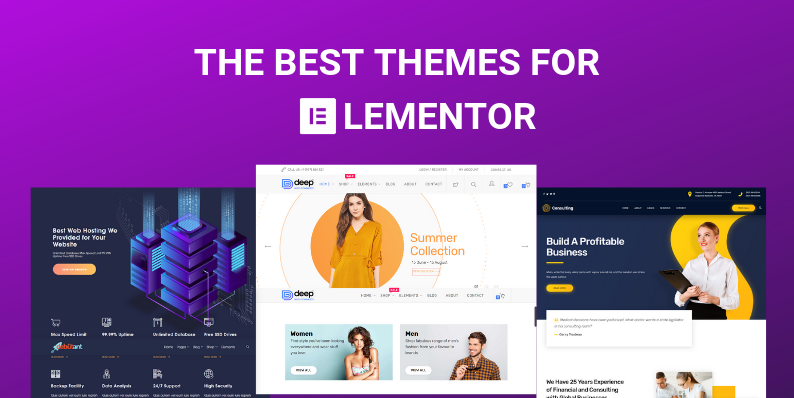
はい、Elementor を使用して任意のテーマをカスタマイズできます。 elementor を使用して、任意のテーマの色、フォント、およびレイアウトを変更できます。

Elementor Theme Builder などのテーマ ビルダーの助けを借りて、自分自身を制限することなく、デザインと機能の両方で Web サイトのあらゆる側面をカスタマイズできます。 これは、レイアウト、要素、色、タイポグラフィ、および動作をカスタマイズすることで実現できます。 この機能は、バージョン 2.0 のリリースとともに 2018 年に最初に導入されました。 ヘッダーは、Elementor Theme Builder を使用してカスタマイズできるセクションの 1 つです。 これは、テーマのデフォルトのヘッダー テンプレート (header.php) を置き換え、別のテンプレートになります。 スティッキー、スクロール時に非表示など、利用可能なカスタム ヘッダー動作があります。 Elementor には、ワークフローを合理化するために使用できる 30 以上の既製のフッター テンプレートが用意されています。
WordPress を改善したい場合は、カスタム投稿タイプを作成して、ブログの投稿やページ以外のコンテンツの種類を追加できます。 Elementor Theme Builder の表示条件を使用して、デフォルトの WordPress タイプ以外のカスタム投稿タイプをテンプレートに割り当てることができます。 Elementsor でカスタム カテゴリと作成者ページ テンプレートを作成する方法について詳しく知りたい場合は、次の記事をお読みください。 Elementor Theme Builder を使用して、Web サイトの 404 ページを作成できます。 検索結果ページのレイアウトを設定できるほか、タイトルや抜粋、サムネイル画像などの要素を変更できます。 新しい WooCommerce 製品を特定のカテゴリに追加できるのと同じ方法で、製品名のタグを含めることもできます。 Elementor Theme Builder を使用して、カスタム投稿タイプのコンテンツとカスタム フィールド データを Web サイトに表示できます。
チェックアウト ページ、カート ページ、およびアカウント ページのカスタム テンプレートは、Elementor Pro バージョン 3.2 ではまだ使用できません。 ページの URL である yoursite.com/shop は、アクセスする最も便利な方法です。 WooCommerce サイトを作成する場合は、Crocoblock から JetWooBuilder Elementor アドオンをインストールする必要があります。
WordPressテーマはカスタマイズできますか?
管理者がコードに手を加えることなくアクティブなテーマの基本的なスタイルを変更するために使用するネイティブ ツールであるカスタマイザーは、WordPress テーマを変更する最も直接的な方法です。 外観を選択すると、WordPress カスタマイザーにアクセスできます。
Elementorと互換性のあるWordPressテーマを作成する方法
Elementor と互換性のない WordPress テーマを使用している場合、それを機能させるためにできることがいくつかあります。 まず、テーマに Elementor と互換性のある更新バージョンがあるかどうかを確認します。 そうでない場合は、Elementor Pro など、テーマに互換性を持たせるのに役立つプラグインをインストールしてみてください。 最後に、これらのオプションのどちらも機能しない場合は、互換性のあるテーマに基づいていつでも子テーマを作成できます。
Elementor のユーザーの大半は、Web サイトのエレガントな機能とレイアウトを楽しんでいます。 WordPress の標準では、互換性を確保するために適切に設計されたテーマが必要です。 このプログラムでは、ボックス シャドウ、ホバー効果、見出し効果、アニメーション、シェイプ ディバイダー、グラデーション背景、およびその他の多数の効果を利用できます。 メイン テーマのスタイルは、Elementor との互換性を確保するために簡単に単純化することができます。 これらの各要素は、個別にテストおよびチェックする必要があります。 独自のテーマを作成できない場合は、次のテーマ拡張機能を使用することをお勧めします: Zarka WordPress 多目的テーマは、今日の市場で最も強力で無料の WordPress テーマの 1 つです。 Elementor と互換性があり、Web サイトをカスタマイズするための強力なツールが付属しています。 Astra から入手できるエレガントなテンプレートがいくつかあり、好みに合わせてカスタマイズできます。 OceanWP テーマには SEO 最適化があり、検索エンジンで簡単に上位にランク付けできます.
Elementor: WordPress テーマをすばやく簡単にカスタマイズする方法
Elementor は、WordPress テーマをすばやく簡単にカスタマイズするための優れたツールです。 Elementor を使用すると、サイトのヘッダー、フッター、ページと投稿のテンプレート、アーカイブ テンプレート、およびその他の多くの機能を簡単かつ迅速に変更できます。 以下の簡単な手順に従うだけで、WordPress テーマを自分の好みやスタイルに合わせてカスタマイズできます。
エレメンターのテーマ
魅力的な Web サイトを作成するのに役立つ優れた Elementor テーマが数多くあります。 これらのテーマの多くは、Elementor で使用するために特別に設計されており、美しい Web サイトの作成に最適な幅広い機能とオプションを提供します。 優れた Elementor テーマを探している場合は、利用可能なオプションをいくつか確認してください。
Elementorはどのテーマでも使用できますか
はい、Elementor はどのテーマでも使用できます。 これは、コーディングなしで Web サイトのカスタム デザインを作成できる WordPress プラグインです。
